Vuoi sapere come puoi risolvere Translucenttb non funziona su Windows 11 problema? Questo post è scritto apposta per te!
TranslucentTB è un piccolo strumento che può essere utilizzato per rendere traslucida/trasparente la barra delle applicazioni su Windows 10 e 11. Consuma risorse di sistema estremamente minime e dispone di un potente selettore di colori con anteprima dal vivo e supporto alfa.
Ci sono fino a cinque stati della barra delle applicazioni tra cui scegliere, incluso Normale, Opaco, Chiaro, SfocatoE Acrilicononché fino a sei stati dinamici, ad esempio Finestra visibile, Finestra ingrandita e altri.
Il pulsante Aero Peek in Windows 10 può essere visualizzato o nascosto in base alla modalità dinamica attualmente attiva. La linea della barra delle applicazioni può essere mostrata o nascosta in Windows 11.
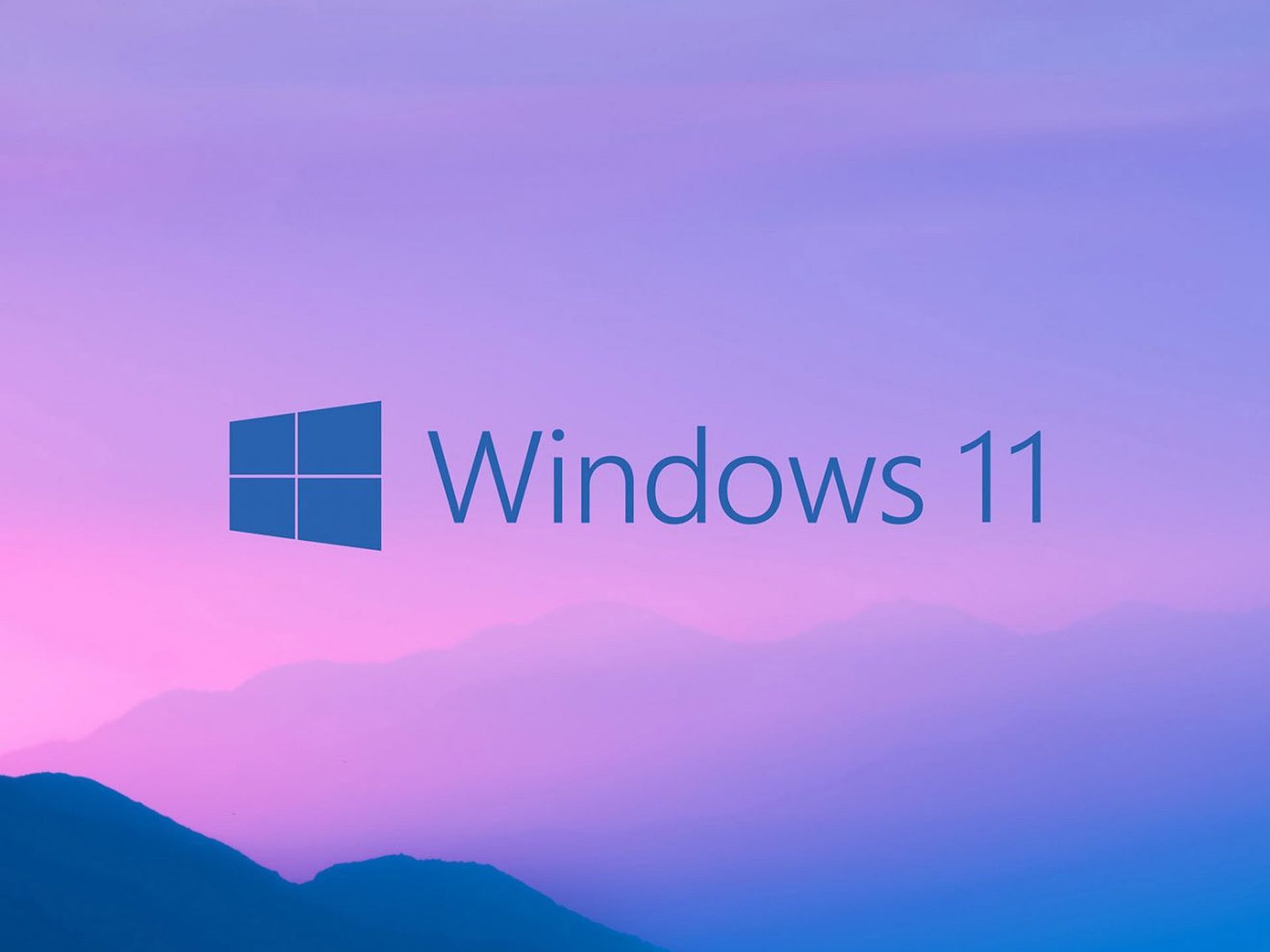
Come risolvere il problema Translucenttb non funziona con Windows 11?
Per risolvere Translucenttb che non funziona Windows 11:
- Scaricamento ViVeTool e crea una nuova cartella denominata “zVIVE”.
- Copia ViVeTool nella nuova cartella zVIVE.
- Infine, devi eseguire alcune istruzioni CMD e riavviare il computer per risolvere il problema.
Scarica ViVeTool per risolvere il problema con Translucenttb che non funziona con Windows 11
- È possibile ottenere l’applicazione ViVeTool.zip cliccando qui.
- Quindi, apri Esplora file e vai a Questo PC > Disco locale (C:) > zVIVE è una nuova cartella.
Copia ViVeTool in zVIVE
Ecco i passaggi in modo più dettagliato:
- Fare clic con il tasto destro sul ViVeTool file che vuoi estrarre.
- Selezionare “Estrai tutto…” dal menu contestuale che appare.
- Clicca sul “Navigare” per specificare dove si desidera estrarre i file.
- Navigare verso “Questo PC > Disco locale (C:) > zVIVE” nella finestra di Esplora file che appare.
- Seleziona la cartella in cui desideri estrarre i file.
- Clicca sul “Estratto” per iniziare il processo di estrazione.
Seguendo questi passaggi, dovresti essere in grado di estrarre i file dal file compresso ViVeTool archiviare e salvarli nella cartella specificata.

Esegui un paio di comandi CMD
Queste istruzioni sembrano essere correlate all’utilizzo del prompt dei comandi su Windows per eseguire uno strumento chiamato “vivetool” e risolvere un problema specifico. Ecco i passaggi in modo più dettagliato:
- Apri la barra di ricerca di Windows facendo clic sull’icona della lente di ingrandimento nella barra delle applicazioni o premendo il tasto Windows + S sulla tastiera.
- Digita “cmd” nella barra di ricerca e attendi che l’app Prompt dei comandi venga visualizzata nei risultati della ricerca.
- Fai clic con il pulsante destro del mouse sull’app Prompt dei comandi e seleziona “Esegui come amministratore” dal menu contestuale che appare. Questo avvierà il prompt dei comandi con privilegi amministrativi.
- Digitare “cd C:zVIVE” nella finestra del prompt dei comandi e premere Invio. Questo cambierà la directory corrente in “C:zVIVE”.
- Digita “vivetool /disable /id:26008830” nella finestra del prompt dei comandi e premi Invio. Questo eseguirà il comando “vivetool” con i parametri specificati per disabilitare una particolare funzione o caratteristica con ID “26008830”.
- Al termine dell’esecuzione del comando, riavvia il PC per applicare le modifiche.
Seguendo questi passaggi, dovresti essere in grado di utilizzare il prompt dei comandi per eseguire il “vivetool” e risolvi il problema che stai riscontrando. Si noti che la modifica delle impostazioni di sistema e l’esecuzione di comandi con privilegi amministrativi può essere potenzialmente rischiosa e può causare risultati imprevisti. Pertanto, è sempre una buona idea eseguire il backup dei dati importanti prima di apportare modifiche al sistema.
In questo modo, hai imparato come risolvere il problema di Translucenttb che non funziona con Windows 11. Dai un’occhiata agli altri nostri articoli:
- Aggiornamento KB5023778 di Windows 11: cosa c’è di nuovo?
- I migliori browser Internet per Windows 11
- Microsoft: Teams per Windows 11 è ora notevolmente più veloce
Source: Translucenttb non funziona (Windows 11): come risolverlo?

